küsimus
Probleem: kuidas parandada Windowsi värskenduse viga 0x8024a203?
Tere, proovisin just Windows 10 värskendada ja sain veateate 0x8024a203. Kas selle vastu saab midagi ette võtta? Olen proovinud juba mitu päeva ja saan iga kord sama teadet „Me ei saanud seda värskendust installida, kuid võite uuesti proovida”.
Lahendatud Vastus
Windows on keerukas operatsioonisüsteem, millest on saanud lauaarvutite kõige populaarsem operatsioonisüsteem. See koosneb tuhandetest erinevatest failidest, protsessidest ja muudest olulistest komponentidest, mis panevad selle ettenähtud viisil töötama. Kahjuks ei saa mõnel juhul tõrkeid, krahhe, ebaõnnestunud värskendusi ja sarnaseid probleeme vältida.
Windowsi värskendused on Microsofti igale kasutajale pakutava teenuse oluline osa. Neid tarnitakse igal teisel või mõnel juhul iga kuu neljandal teisipäeval ja need võivad sisaldada mitmesuguseid täiustusi, vigu[1] parandused, aga ka turvahaavatavus[2] plaastrid. Viimane on äärmiselt oluline, seega pole automaatsete värskenduste keelamine soovitatav.
Mõned inimesed ei saa värskendust vigade tõttu teostada ja 0x8024a203 on üks neist. Nagu iga muu Windowsi värskenduse tõrge (nt 0x8007012a, 0xc19001e1, või 0x80240023), ei anna see sellega kokku puutudes palju teavet:
Ilmnes viga
Värskenduste installimisel ilmnes probleeme, kuid proovime hiljem uuesti. Kui näete seda pidevalt ja soovite veebist otsida või teabe saamiseks ühendust võtta toega, võib see aidata: (0x8024a203)
Selle probleemi ilmnemisel võib kasutajatel olla mitu põhjust, sealhulgas süsteemifailide rikkumine, suutmatus hankida asjakohaseid värskenduspakette, kahjustatud Windowsi värskenduste vahemälu ja palju muud. Windowsi operatsioonisüsteemi olemuse tõttu on veakoodi täpset põhjust võimatu kindlaks teha ilma tõrkeotsinguta, mis võib olla üsna intensiivne.
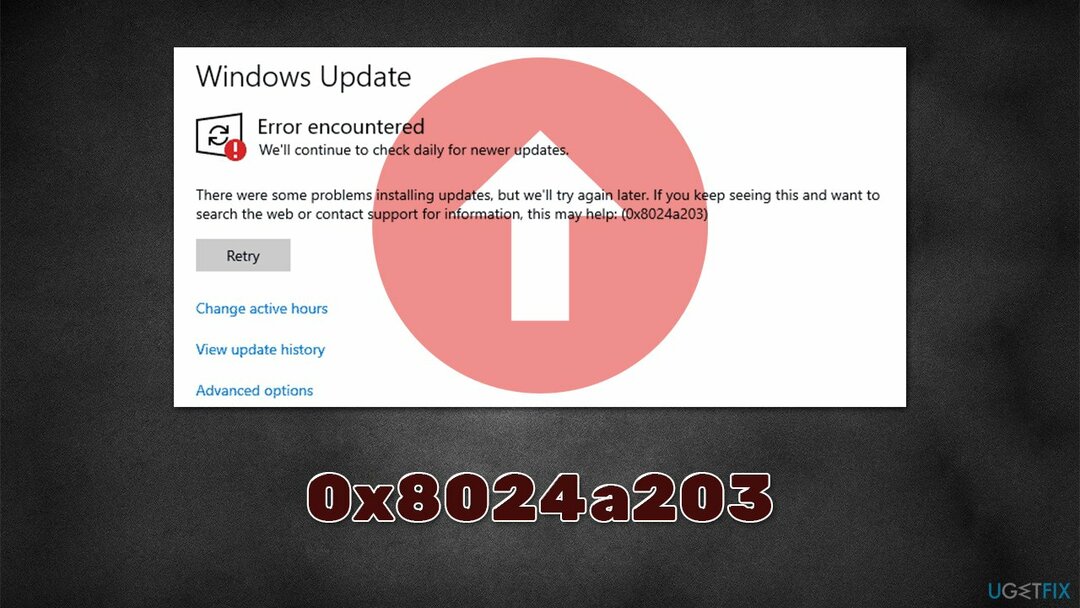
Seetõttu soovitame tungivalt enne allolevate käsitsi lahendustega jätkamist kontrollida, kas teie süsteemis on probleeme ReimageMaci pesumasin X9 Arvuti parandamise tööriist. Kui probleem on seotud riknemise või muude süsteemifailidega seotud probleemidega, saab veaparanduse 0x8024a203 teha automaatselt. Rakendus võib olla kasulik ka muude probleemide (nt BSOD-id, DLL) lahendamisel[3] vead, registriprobleemid ja palju muud.
Parandage 1. Käivitage tõrkeotsing
Kahjustatud süsteemi parandamiseks peate ostma selle litsentsitud versiooni Reimage Reimage.
Kui teil tekib Windowsi värskenduse tõrge, peaksite alati alustama sisseehitatud tõrkeotsinguga. Kuigi see ei pruugi alati värskendustega seotud probleeme automaatselt lahendada, saab see täpselt kindlaks teha, mida tuleb teha.
- Proovi Veaotsing Windowsi otsingus ja vajuta Sisenema
- Klõpsake Täiendavad veaotsingud paremal, kui te neid kõiki ei näe
- Siin, leia Windowsi uuendus ja klõpsake Käivitage tõrkeotsing
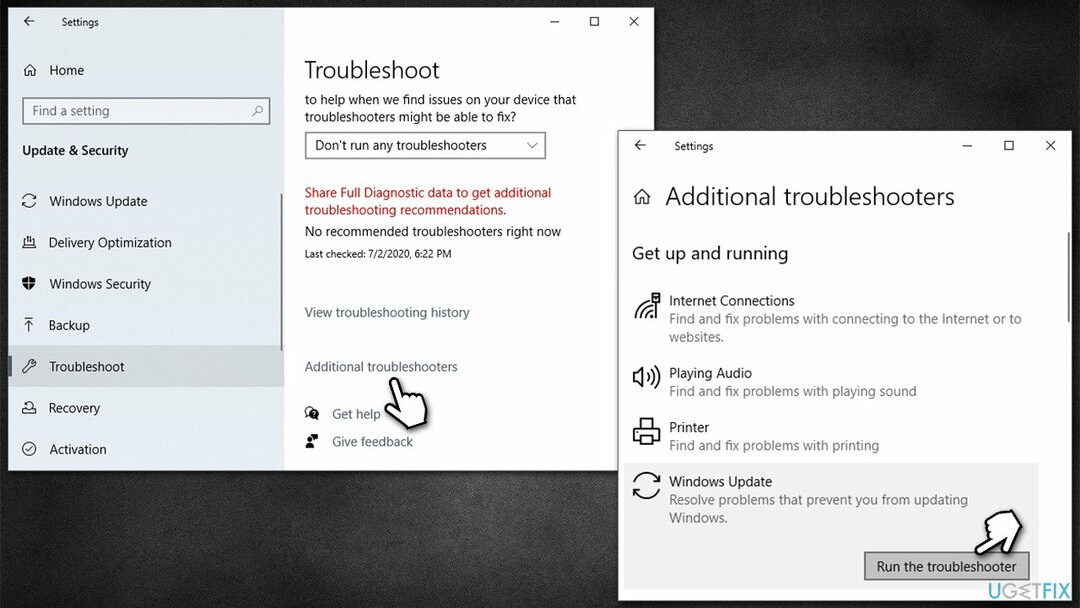
- Oodake, kuni skannimine on lõppenud, ja rakendage soovitatavad parandused
- Taaskäivitage arvutisse.
Parandage 2. Kontrollige süsteemi rikutud failide suhtes
Kahjustatud süsteemi parandamiseks peate ostma selle litsentsitud versiooni Reimage Reimage.
Tagamaks, et teie süsteem on
- Tüüp cmd Windowsi otsingus
- Paremklõpsake Käsurida ja vali Käivitage administraatorina
- Millal Kasutajakonto kontroll kuvatakse, klõpsake Jah
- Kasutage järgmisi käsuridu, vajutades Sisenema pärast iga:
sfc /scannow
DISM /Võrgus / Puhastuspilt /Kontrollige tervist
DISM /Võrgus /Cleanup-Image /ScanHealth
DISM /Võrgus /Cleanup-Image /Taasta tervis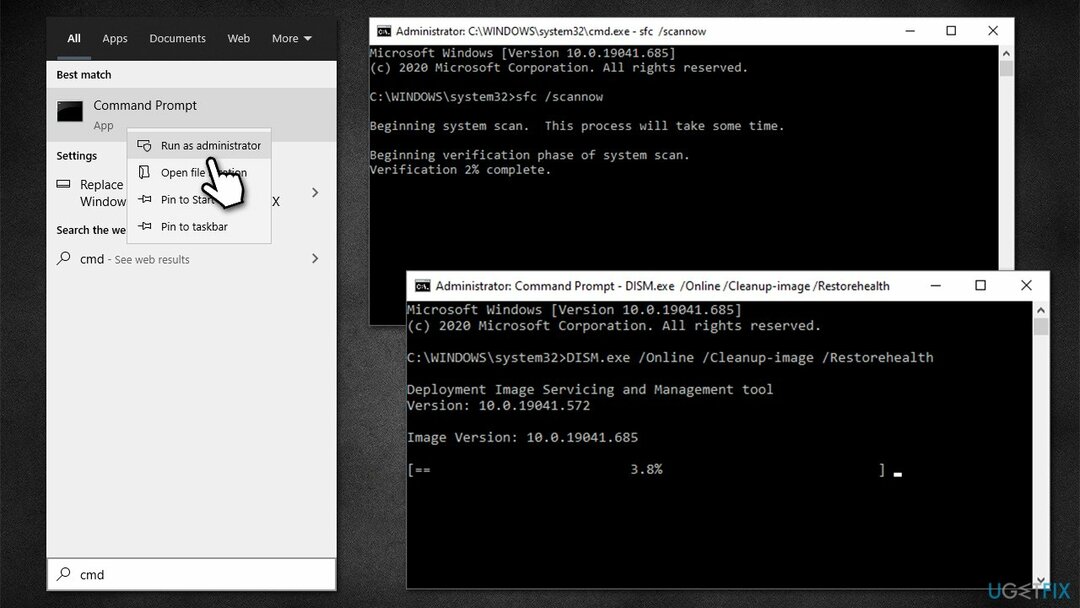
- Taaskäivitage süsteem ja proovige uuesti värskendada.
Parandage 3. Taaskäivitage asjakohased teenused
Kahjustatud süsteemi parandamiseks peate ostma selle litsentsitud versiooni Reimage Reimage.
Värskenduste edukaks toimimiseks on vaja teenuseid, mis töötavad taustal. Kui mõni neist ei tööta või on vigane, võib värskendus ebaõnnestuda. Kui teenused töötavad, võite proovida need selle asemel taaskäivitada.
- Trüki sisse Teenused Windowsi otsingus ja vajutage Sisenema
- Otsige üles Taustal intelligentne edastusteenus (BITS)
- Kui see juba töötab, paremklõpsake ja valige Taaskäivita
- kui teenus ei tööta, topeltklõpsake seda ja valige Automaatne all Käivitamise tüüp rippmenüüst
- Klõpsake Alusta, rakenda, ja Okei

- Nüüd tehke samad toimingud rakendusega Windowsi uuendus teenust
Parandage 4. Lähtestage Windowsi värskenduse komponendid
Kahjustatud süsteemi parandamiseks peate ostma selle litsentsitud versiooni Reimage Reimage.
- Avatud Käsuviip (administraator)
- Kopeerige ja kleepige järgmised käsud, vajutades Sisenema iga kord:
netopeatus wuauserv
võrgupeatus cryptSvc
net stop bitid
võrgupeatus msiserver - Vajutage Win + E File Exploreri avamiseks
- Minge järgmistesse asukohtadesse ja kustutage nende kaustade sisu:
C:\\Windows\\System32\\catroot2
C:\\Windows\\SoftwareDistribution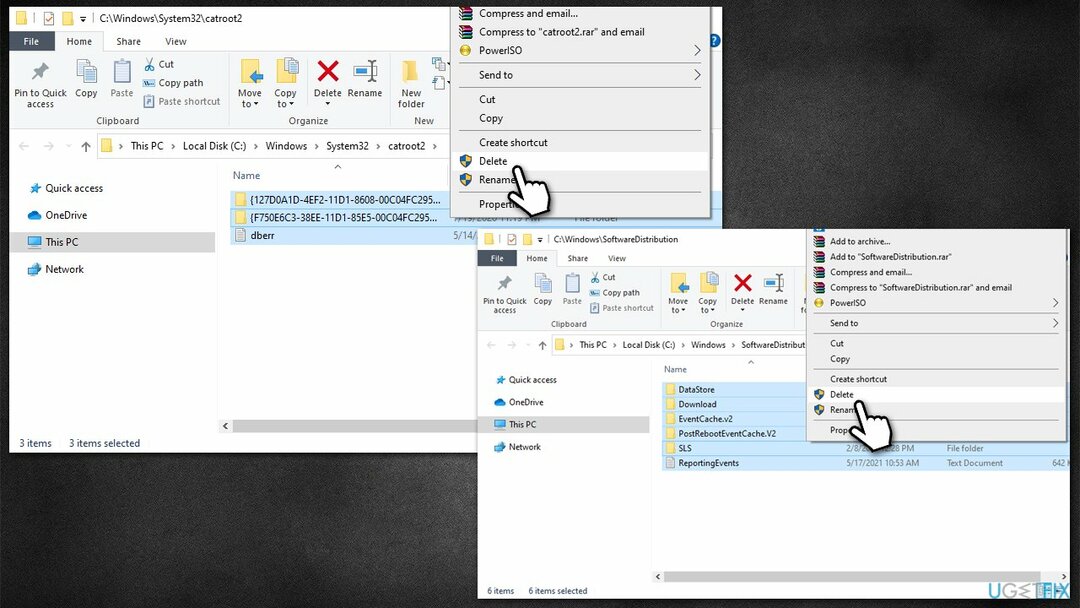
- Kasutage käsureal järgmisi käske:
net start wuauserv
net start cryptSvc
võrgu algusbitid
net start msiserver
- Taaskäivitage sinu arvuti.
Parandage 5. Installige värskendus käsitsi
Kahjustatud süsteemi parandamiseks peate ostma selle litsentsitud versiooni Reimage Reimage.
Kui värskendus ei käivitu automaatselt, võiksite proovida selle käsitsi installida.
- Tippige Windowsi otsingusse Värskendused ja klõpsake nuppu Sisenema
- Klõpsake Vaadake värskenduste ajalugu
- Siin märkige üles KB number mida ei õnnestunud installida
- Mine ametniku juurde Microsofti värskenduste kataloogveebisait
- Sisestage KB number otsinguribale ja vajutage Sisenema või klõpsake Otsing
- Värskendusest leiate palju erinevaid versioone – peate leidma omale sobiva PC spetsifikatsioonid ja Windowsi versioon (kodukasutajana, ignoreerige Windowsi serveri versioone)
- Paremklõpsake Alusta ja vali Süsteem
- Under Seadme spetsifikatsioonid, kontrolli Süsteemi tüüp jaotis: see peaks kas olema 64-bitine või 32-bitine
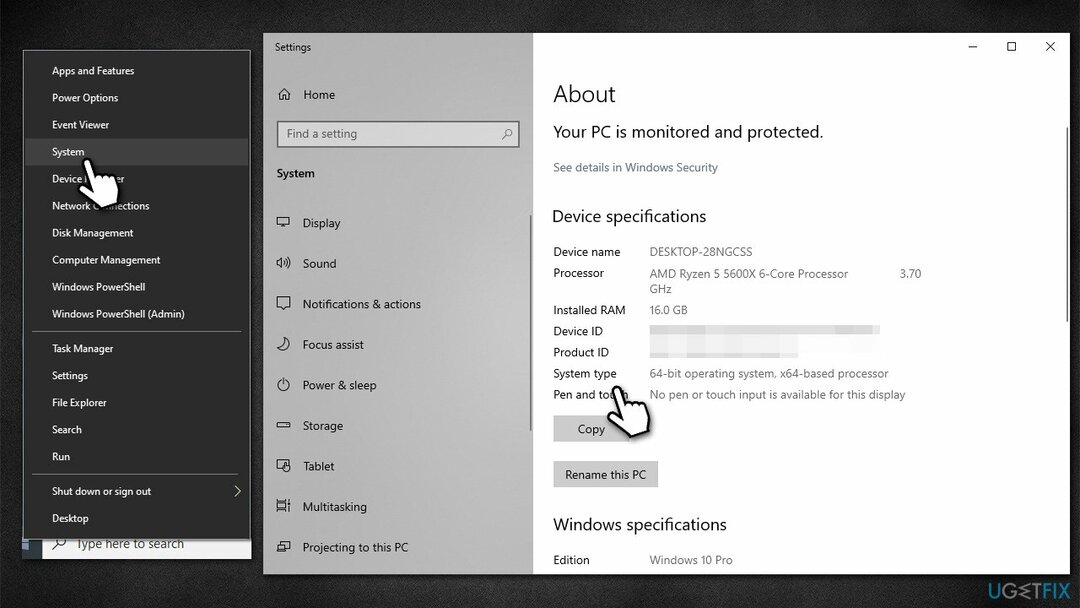
- Nüüd kerige alla Windowsi spetsifikatsioonid ja kontrollige Versioon osa
- Kogu selle teabe põhjal valige oma seadme jaoks õige versioon
- Mine tagasi Microsofti värskenduste kataloog, laadige alla sobiv versioon ja installige see
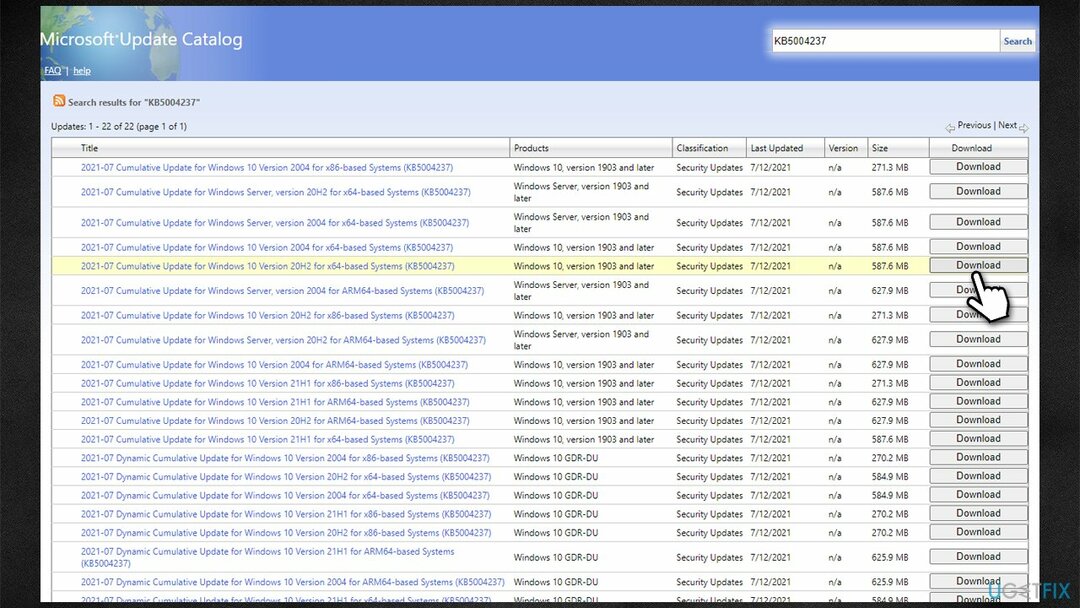
- Taaskäivitage seade.
Parandage 6. Tehke kohapealne uuendus
Kahjustatud süsteemi parandamiseks peate ostma selle litsentsitud versiooni Reimage Reimage.
Võite alati proovida kasutada Microsofti Media Creation Tooli ja värskendada oma süsteemi sel viisil.
- Mine lehele Microsofti ametlik veebisait ja laadige alla meedia loomise tööriist
- Nõustuge tingimustega ja klõpsake nuppu Edasi
- Valige Uuendage seda arvutit kohe ja valige Edasi
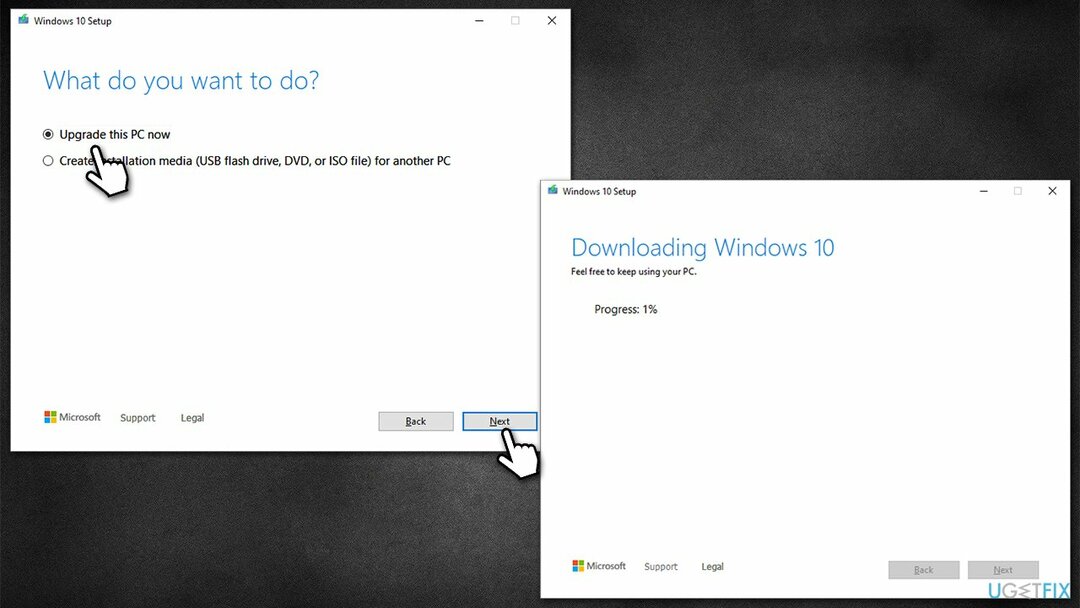
- Windows laadib nüüd alla kõik vajalikud failid – see võib veidi aega võtta
- Nõustuge veel kord tingimustega ja klõpsake nuppu Edasi
- Enne installimist veenduge, et olete oma valikutega rahul (muidu võite klõpsata Muutke seda, mida alles hoida valik)
- Lõpuks klõpsake Installige uuendamise protsessi alustamiseks.
Parandage oma vead automaatselt
ugetfix.com meeskond püüab anda endast parima, et aidata kasutajatel leida parimad lahendused oma vigade kõrvaldamiseks. Kui te ei soovi käsitsi parandada, kasutage automaatset tarkvara. Kõik soovitatud tooted on meie spetsialistide poolt testitud ja heaks kiidetud. Tööriistad, mida saate oma vea parandamiseks kasutada, on loetletud allpool.
Pakkumine
tee seda kohe!
Laadige alla FixÕnn
Garantii
tee seda kohe!
Laadige alla FixÕnn
Garantii
Kui teil ei õnnestunud Reimage'i abil viga parandada, pöörduge abi saamiseks meie tugimeeskonna poole. Palun andke meile teada kõik üksikasjad, mida peaksime teie arvates teie probleemi kohta teadma.
See patenteeritud parandusprotsess kasutab 25 miljonist komponendist koosnevat andmebaasi, mis võib asendada kasutaja arvutis kõik kahjustatud või puuduvad failid.
Kahjustatud süsteemi parandamiseks peate ostma selle litsentsitud versiooni Reimage pahavara eemaldamise tööriist.

Privaatne Interneti-juurdepääs on VPN, mis võib takistada teie Interneti-teenuse pakkujat valitsusja kolmandad osapooled teie võrgus jälgimise eest ning võimaldavad teil jääda täiesti anonüümseks. Tarkvara pakub torrentimiseks ja voogedastuseks spetsiaalseid servereid, tagades optimaalse jõudluse ega aeglusta teid. Samuti saate piiranguteta geograafilistest piirangutest mööda minna ja vaadata selliseid teenuseid nagu Netflix, BBC, Disney+ ja muid populaarseid voogedastusteenuseid, olenemata teie asukohast.
Pahavararünnakud, eriti lunavara, on teie piltidele, videotele, töö- või koolifailidele kõige suurem oht. Kuna küberkurjategijad kasutavad andmete lukustamiseks tugevat krüpteerimisalgoritmi, ei saa seda enam kasutada enne, kui lunaraha bitcoinides on tasutud. Häkkeritele maksmise asemel peaksite esmalt proovima kasutada alternatiivi taastumine meetodid, mis aitavad teil taastada vähemalt osa kadunud andmetest. Vastasel juhul võite kaotada ka oma raha koos failidega. Üks parimaid tööriistu, mis suudab taastada vähemalt mõned krüptitud failid - Data Recovery Pro.